Все способы:
Причина 1: Несовместимость с ОС
NHL 09 вышла в 2008 году – задолго до того, как свет увидела сама «десятка». Игра была предназначена для более ранних операционных систем, потому зачастую проблемы с запуском в Windows 10 связаны с параметрами совместимости. В ОС есть возможность с помощью встроенных средств избежать программных конфликтов и самостоятельно выбрать параметры совместимости:
- Кликните правой кнопкой мыши по иконке на рабочем столе или исполняемому файлу NHL 09, затем из контекстного меню выберите пункт «Свойства».
- На вкладке «Совместимость» отметьте пункт «Запустить программу в режиме совместимости с», после чего станет активным меню внизу – разверните его и выберите операционную систему, для которой изначально была предназначена игра. В случае с NHL 09 это Windows 7 или Windows XP. Подтвердите настройку, кликнув по кнопке «ОК».
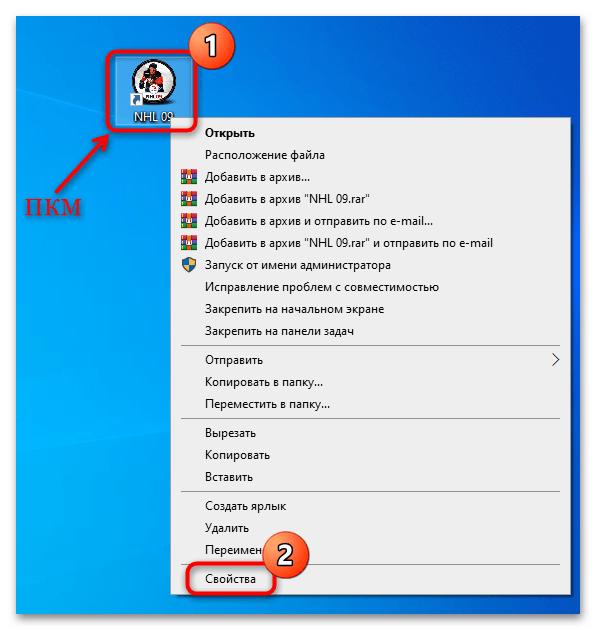
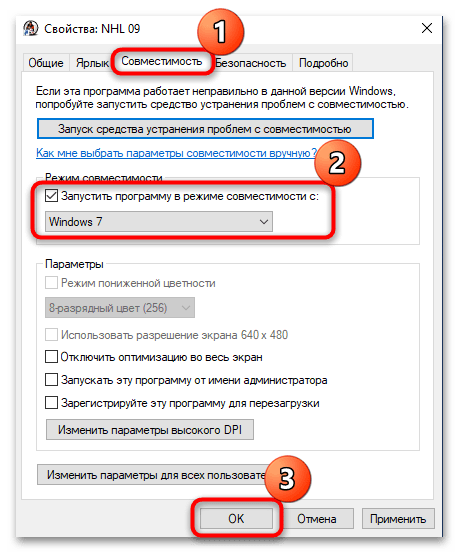
После этого NHL 09 будет запускаться в среде, для которой была разработана.
В качестве дополнительного решения попытайтесь запустить игру с правами администратора – выберите нужный пункт из контекстного меню.
При необходимости на вкладке «Совместимость» окна со свойствами приложения также можно отметить пункт «Запускать эту программу от имени администратора» и сохранить настройки, если единичный запуск с повышенным приоритетом помог.
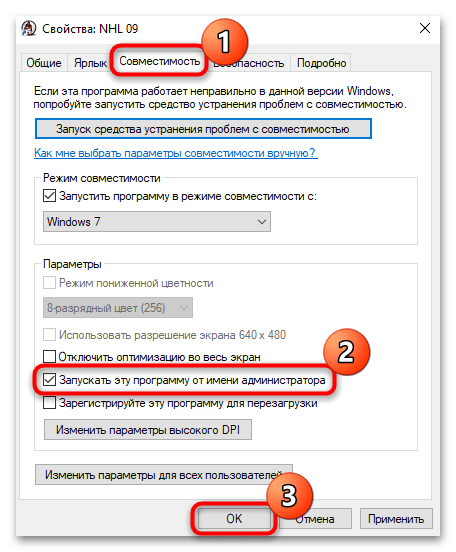
Причина 2: Драйвер видеокарты
Еще одна причина, почему NHL 09 не запускается в Windows 10, бывает связана с некорректно функционирующими драйверами графического адаптера. Оптимальный способ решить данную проблему – обновить или переустановить программное обеспечение для видеокарты. Даже если с ним все в порядке, в новых апдейтах разработчик софта видеоадаптера может исправить несовместимость с устаревшими играми, поэтому воспользуйтесь нашими отдельными руководствами, где описаны методы обновления/переустановки ПО для видеокарт различных производителей с помощью встроенных и сторонних средств, а также фирменных утилит от производителей компонентов.
Подробнее:
Способы обновления драйвера видеокарты в Windows 10
Переустанавливаем драйвер видеокарты
Причина 3: Отсутствие необходимого ПО
Как известно, для работы системы и приложений на компьютере с Windows необходимо специальное программное обеспечение, в частности DirectX и библиотеки Microsoft Visual C++. В «десятку» DirectX уже предустановлен, и он обновляется вместе с операционной системой, поэтому для использования актуальной версии софта достаточно периодически скачивать и инсталлировать апдейты для ОС.
Подробнее: Обновление Windows 10 до последней версии
Если причина в отсутствующих или поврежденных файлах библиотеки DirectX, то существуют методы их восстановления — путем скачивания с официального сайта. Ранее об этом мы писали более детально в отдельном материале.
Подробнее: Переустановка и добавление недостающих компонентов DirectX в Windows 10
Также есть смысл скачать и установить файлы библиотек Microsoft Visual C++, являющихся важным набором различных функций, алгоритмов и процедур, которые используются практически всеми играми и программами. В этом случае достаточно перейти на официальный сайт Microsoft, скачать инсталляционный файл и запустить его. Если библиотеки уже установлены в системе, то мастер предложит исправить их – согласитесь, поскольку это поможет восстановить поврежденные файлы, которые могут препятствовать корректному запуску NHL 09.
Причина 4: Метод установки
Проверьте метод установки игры NHL 09, в особенности путь сохранения. При наличии в нем кириллических символов система у системы могут возникнуть трудности в обращении к каталогу с игрой и, соответственно, с запуском исполняемого файла.
Посмотрите путь к EXE-файлу игры – для этого перейдите в окно со свойствами ярлыка, которым вы пользуетесь (нажатие правой кнопкой мыши и выбор пункта «Свойства»), затем на вкладке «Ярлык» выберите кнопку «Расположение файла».
В запустившемся «Проводнике» убедитесь через адресную строку вверху в том, что в названиях папки пути нет кириллицы. Если, например, вы сохранили игру в каталог с именем «Игры» или «НХЛ», тогда придется полностью переустановить NHL 09, используя в адресе только латиницу.
Иногда подобные проблемы с запуском игр возникают, если на этапе установки была активна русская раскладка клавиатуры – во время инсталляции файлов игры переключите ее на английскую.
Читайте также: Решение проблемы с переключением языка в Windows 10
В случае если файлы игры по каким-то причинам повреждены (например, ранее была выполнена установка с ошибками), то она вряд ли корректно запустится. Тогда придется также полностью переустановить NHL 09, предварительно удалив предыдущую версию, чтобы избежать возможного конфликта.
Читайте также: Удаление программ в Windows 10
Дополнительные рекомендации
Есть несколько дополнительных рекомендаций, которые могут помочь запустить проблемную игру. Они не устраняют причину неполадки, но в некоторых ситуациях способны оказаться полезными, если вышеописанные методы не принесли нужного результата.
Исправление несовместимости с параметрами экрана
Многие современные мониторы имеют высокое или нестандартное разрешение, что вызывает проблемы при запуске некоторых устаревших игр, в том числе и NHL 09. В этой ситуации есть два варианта решения: запуск в оконном режиме или использование специального патча. Что касается первого варианта, то существуют встроенные функции, позволяющие запустить софт в оконном режиме. Одна из них — это окно со свойствами ярлыка (ПКМ – пункт «Свойства»), где на вкладке «Ярлык» в поле «Объект» поставьте пробел в конце значения и допишите команду -window, после чего сохраните настройки.
Также для этого есть специализированные утилиты, которые позволяют запускать приложения в оконном режиме без редактирования свойств ярлыка. Такое программное обеспечение подойдет не только для NHL 09, но и других старых игр, с которыми возникают проблемы. В нашем отдельном обзоре можете ознакомиться с несколькими эффективными решениями от сторонних разработчиков.
Подробнее: Программы для запуска игр в оконном режиме
В качестве альтернативы можно воспользоваться отдельным патчем, который фиксирует разрешение экрана в игре и исправляет другие баги, связанные с широкоформатным разрешением. Одним из таких решений является патч NHL 09: Widescreen Fix, который достаточно скачать и поместить в корневой каталог файлов с NHL 09.
Кроме того, есть еще одно эффективное решение: в свойствах ярлыка вместо -window напишите конкретное разрешение экрана, с которым будет запускаться приложение. Рассматриваемая игра лучше всего сочетается с разрешением 800х600, поэтому в конце строки вставьте следующее: -w 800 -h 600.
Вдобавок ко всему рекомендуем уменьшить частоту обновления экрана до «60 Гц», поскольку повышенные значения также могут влиять на запуск НХЛ 09.
Подробнее: Способы поменять герцовку монитора в Windows 10
«Ошибка инициализации 3d-акселлератора, обновите драйверы 3d-акселлератора и/или графической карты»
При возникновении ошибки из заголовка (на английском это «Your 3D accelerator card and/or your video card could not be initialized properly») понадобится воспользоваться эмулятором видеокарт для совместимости со старыми играми, который называется dgVoodoo2. Скачать его можно с сайта GitHub, куда разработчиками выкладываются различные свои приложения.
- Откройте ссылку выше, в блоке с последней версией эмулятора скачайте обычную версию (например, в нашем случае это dgVoodoo2_82_2.zip).
- Разархивируйте сжатую папку и в корне архива найдите файлы «dgVoodoo.conf» и «dgVoodooCpl.exe», а в папке «MS» > «x86» — файл «D3D9.dll».
- Эти 3 файла нужно перенести в папку, куда установлена NHL 09.
- После переноса в папке с игрой запустите файл «dgVoodooCpl.exe», переключитесь на вкладку «DirectX», снимите галочку у пункта «dgVoodoo Watermark», а в блоке «Resolution» выставьте разрешение «1920х1080».
- Остается сохранить изменения кнопкой «ОК» и проверить, запускается ли игра.

Если это не помогло, на втором шаге инструкции из папки «MS» > «x86» также перенесите в папку с игрой файлы «D3D8.dll», «D3DImm.dll» и «DDraw.dll».
Выбор другой сборки/удаление патча
Некоторые сборки могут не работать нормально в Windows 10, будучи оснащенными какими-нибудь патчами типа LeagueLoader, а также просто «криво» собранные, с поврежденными файлами. В такой ситуации лучшим решением станет выбор другой сборки. Попробуйте 1-2 других варианта, чтобы понять, удается ли запустить хотя бы их.
Ну или удалите файлы патча (при наличии таковых), которым дополнительно оснащена игра, из папки с NHL 09. К примеру, если в ней содержатся файлы уже упомянутого LeagueLoader, удалить нужно будет следующее: папку «Boards», файлы «18.bin», «21.bin», «24.bin», «browserengine.dll», «IMPBIG.exe», «LeagueLoader.exe», «LeagueLoader.ini», «NHL09LeagueLoader.eng», «NHL09LeagueLoader.rus».
Использование виртуальной машины
Если ничего не помогло, то можно попытаться воспользоваться виртуальной машиной, установить и запустить NHL 09 через нее. Например, создайте эмуляцию более ранней операционной системы – Windows 7. Любой современный компьютер должен справиться с этой задачей, но сама процедура может показаться трудоемкой: нужно инсталлировать виртуальную машину, например VirtualBox, затем установить на нее нужную ОС, после чего уже установить проблемную игру и запустить ее внутри такой среды. Чтобы поиграть, придется запускать виртуальную машину, но иногда этот вариант является единственным действенным способом. У нас на сайте есть подробное руководство по установке Windows 7 через VirtualBox.
Подробнее: Как установить Windows 7 на VirtualBox
 Наша группа в TelegramПолезные советы и помощь
Наша группа в TelegramПолезные советы и помощь
 lumpics.ru
lumpics.ru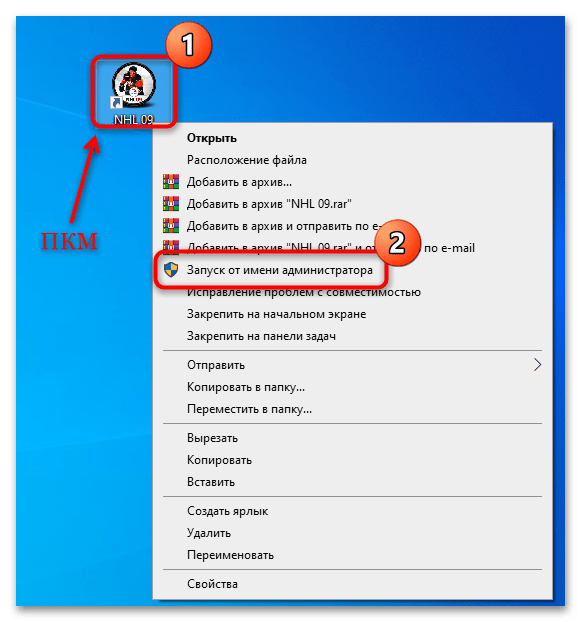
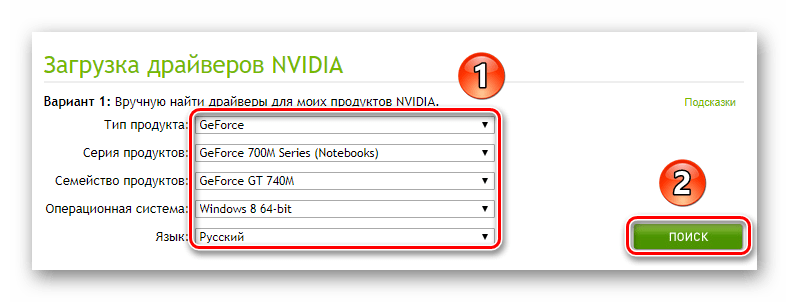
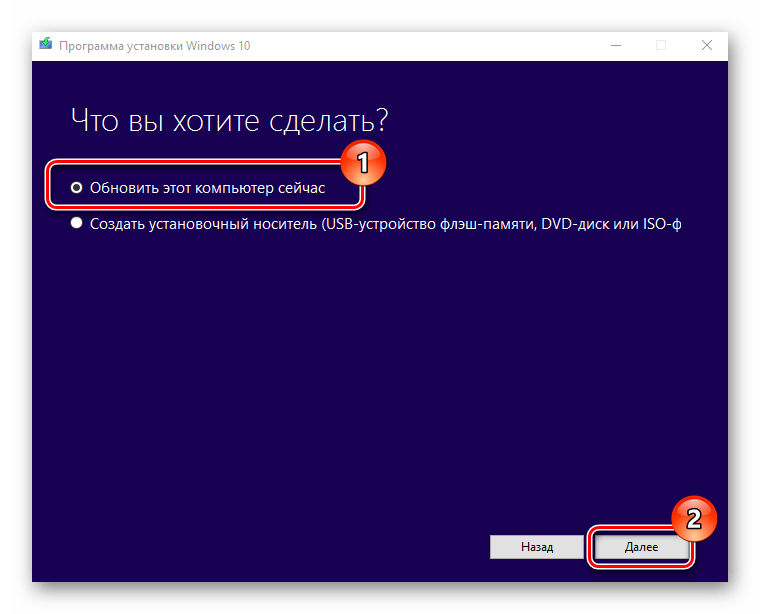
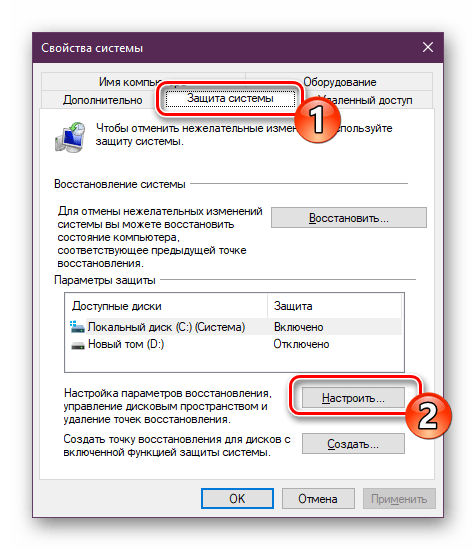
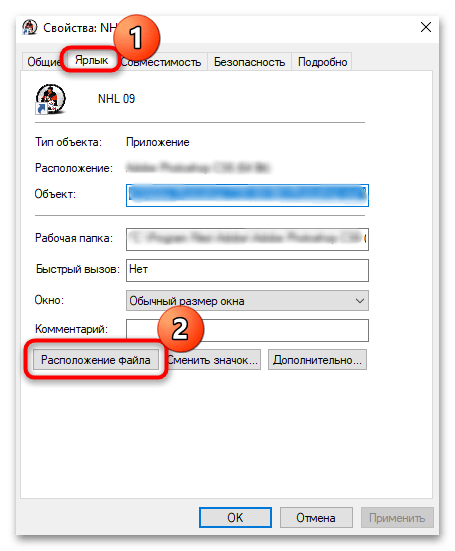
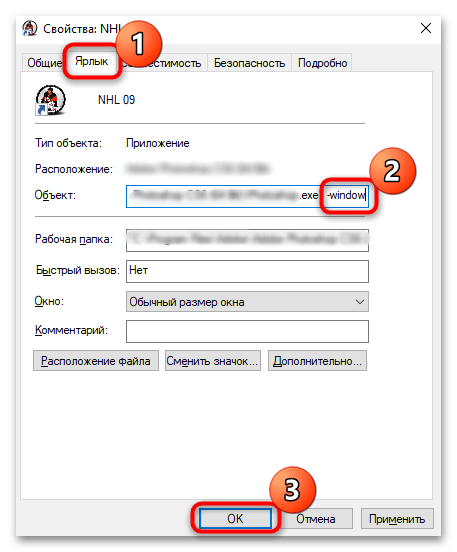
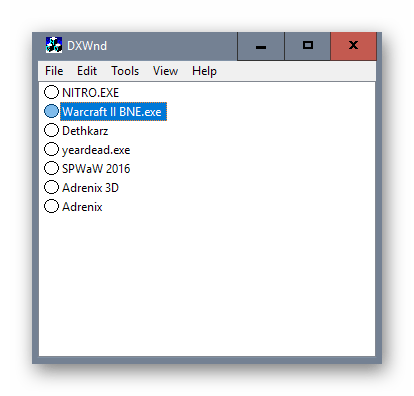
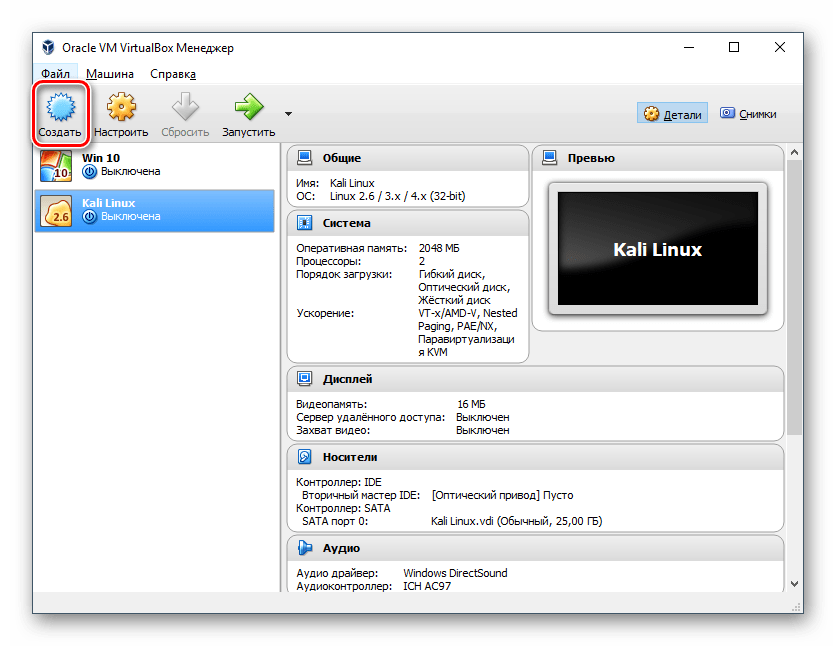
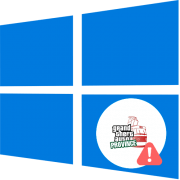
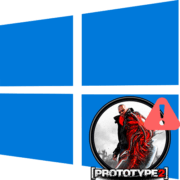
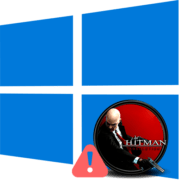
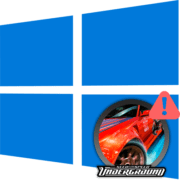
Задайте вопрос или оставьте свое мнение